- 公開日:
ExcelのCOUNT関数の使い方|数値/日付/時刻の個数を求める
この記事では、ExcelのCOUNT関数を使用して、数値/日付/時刻の個数を求める方法をご紹介します。
関数の使い方から、その他COUNT系関数の種類についても掲載しております。
まずは、COUNT系関数の基本となるCOUNT関数の使い方から覚えていきましょう。
COUNT関数とは?
COUNT(カウント)関数は、指定した範囲内に数値や、日付、時刻などの数値を含むセルの個数を数える関数です。
数値以外の文字列が入ったセルや、空白のセルを数えることはできません。
他にも様々なCOUNT系関数がありますが、基本となるのがこのCOUNT関数になります。
COUNT関数の書式
まずは、COUNT関数の書式を確認していきましょう。
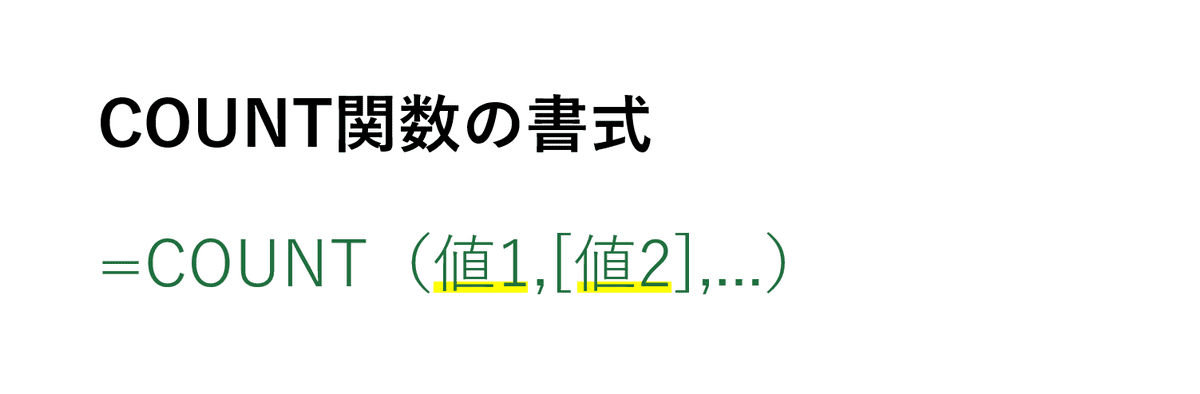
COUNT関数の書式は「=COUNT(値1,[値2],...)」のように引数を使用します。引数は最大255件まで追加できます。
※引数(ひきすう)とは、Excelの関数を使用する際に必要な情報です。関数が結果を返すための判断材料とイメージしましょう。関数名の後の括弧「()」内に入力します。
COUNT関数の使い方
実際にCOUNT関数を使用する例をご紹介します。
基本的な操作方法
COUNT関数の基本的な操作方法をご紹介します。
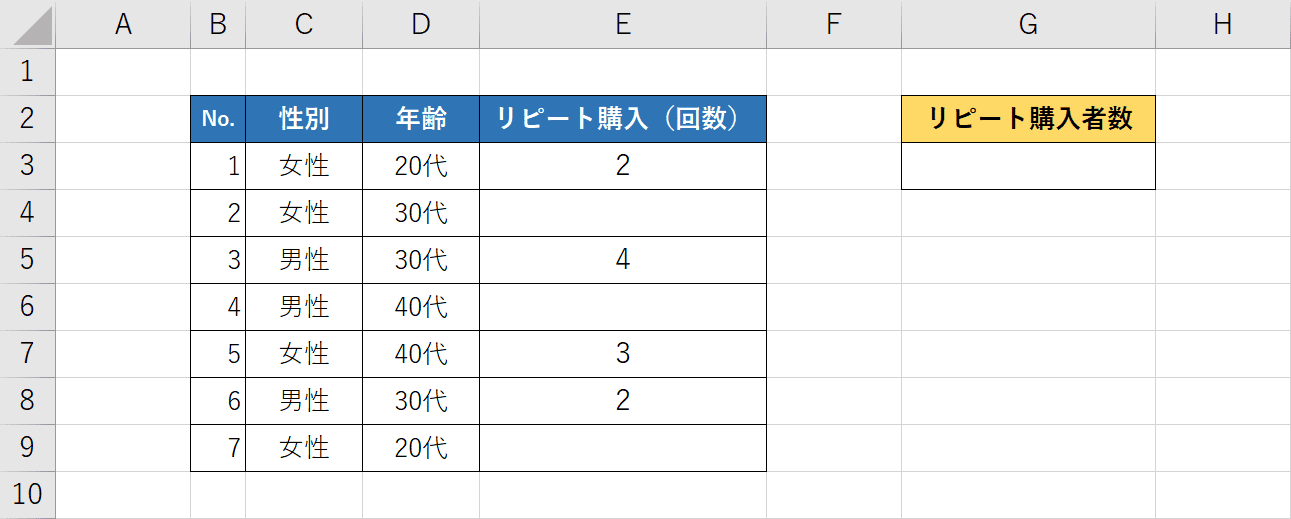
任意のExcelファイルを開きます。今回は、リストの中からリピート購入者の数を求める方法を例にご説明します。
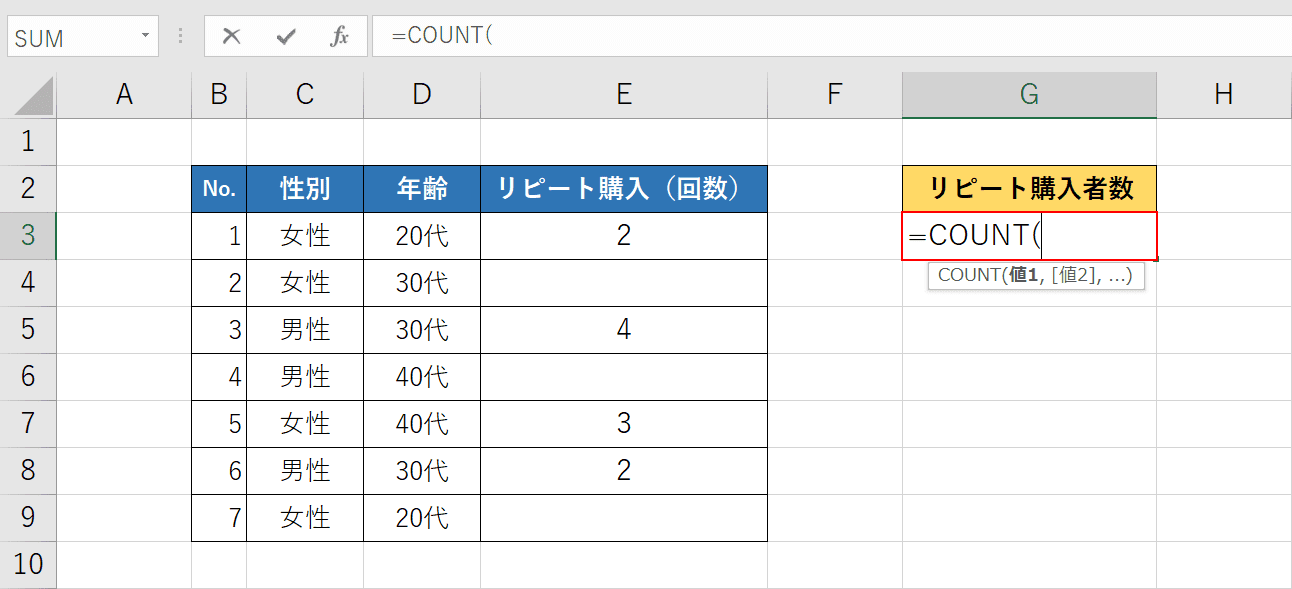
【任意のセル(例:G3セル)】を選択し、『=COUNT(』と入力します。
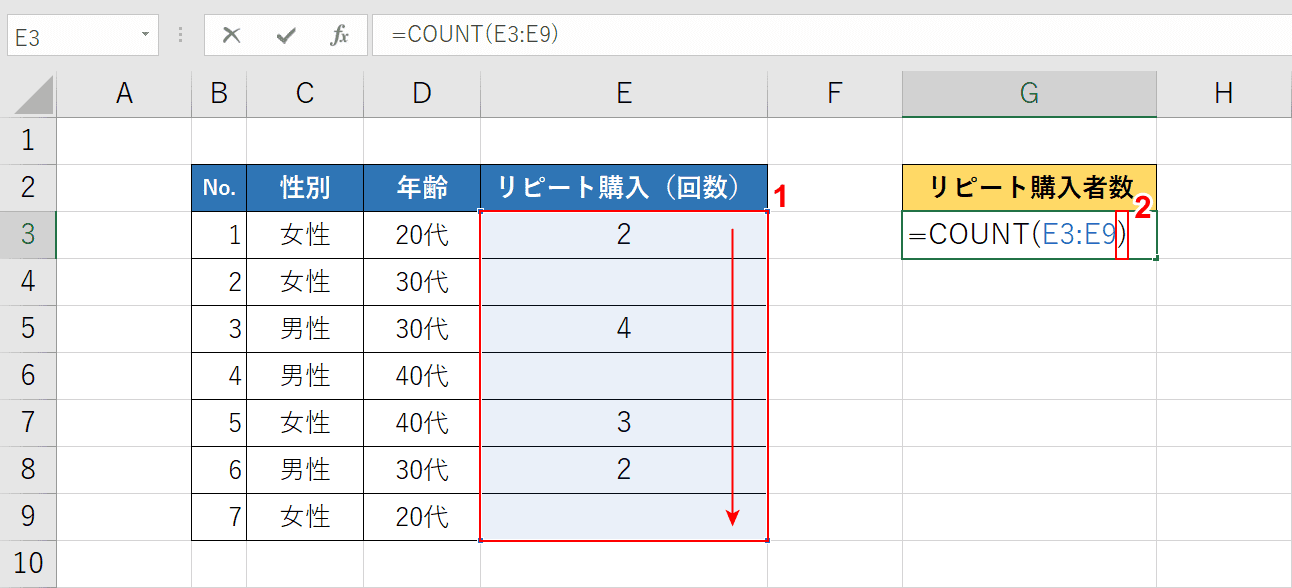
範囲を選択します。①【数えるセルの対象範囲(例:E3:E9)】を選択します。②数式の最後に『)』と入力し、【Enter】キーを押します。
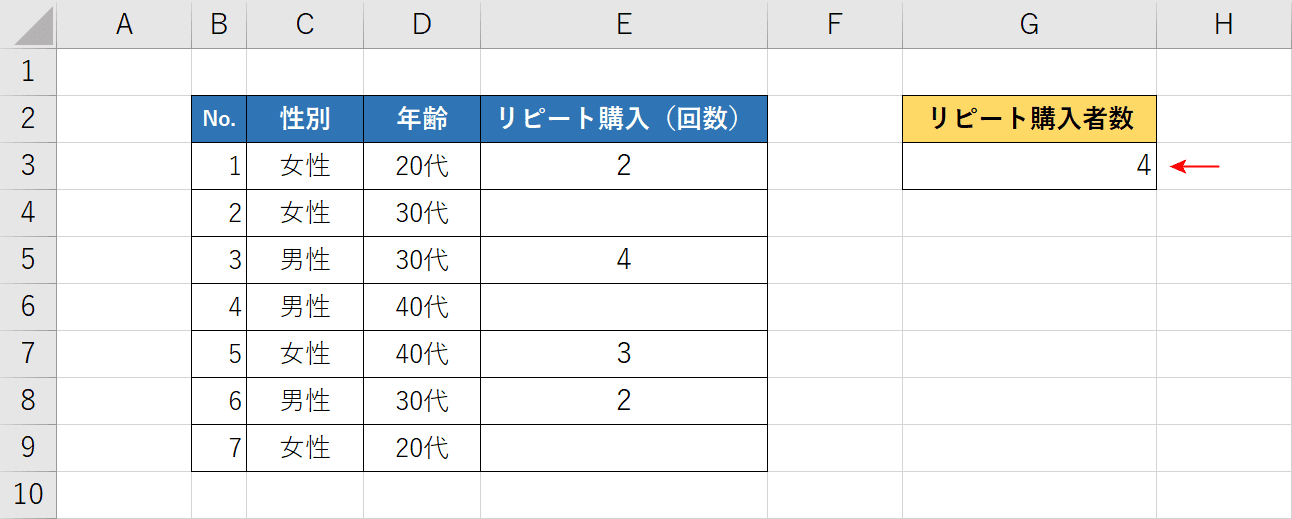
対象範囲から数値を含むセルの個数が返され、リピート購入者の数を求めることができました。このとき、対象範囲に数字の「0」が含まれている場合も、数値としてカウントされてしまうので注意が必要です。
複数条件を指定する方法
COUNT関数で複数条件を指定することはできません。
複数条件を指定したい場合は、その他のCOUNT系関数を使用します。
詳しくは、下記の「その他COUNT系関数の種類」セクションに記載している「COUNTIFS関数」をご参照ください。
その他COUNT系関数の種類
その他COUNT系関数の種類をご紹介します。
COUNTIF関数
特定の文字列が入っているセルの個数や、空白セル以外の個数を求める場合は、COUNTIF(カウントイフ)関数を使用します。詳しい使い方について知りたい方は、以下の記事をご参照ください。
ExcelのCOUNTIF関数の使い方|条件に一致するデータの個数表示
COUNTIFS関数
指定した範囲の中で複数の検索条件に一致するセルの個数を求める場合は、COUNTIFS(カウントイフズ)関数を使用します。詳しい使い方について知りたい方は、以下の記事をご参照ください。
ExcelのCOUNTIFS関数の使い方|複数条件に一致するデータを数える
COUNTA関数
数値以外に、文字列も含めたセルの個数を求める場合は、COUNTA(カウントエー)関数を使用します。詳しい使い方について知りたい方は、以下の記事をご参照ください。
ExcelのCOUNTA関数の使い方|空白ではないセルの個数を返す
COUNTBLANK関数
空白セルの個数を求める場合は、COUNTBLANK(カウントブランク)関数を使用します。
実際にCOUNTBLANK関数を使用する例をご紹介します。
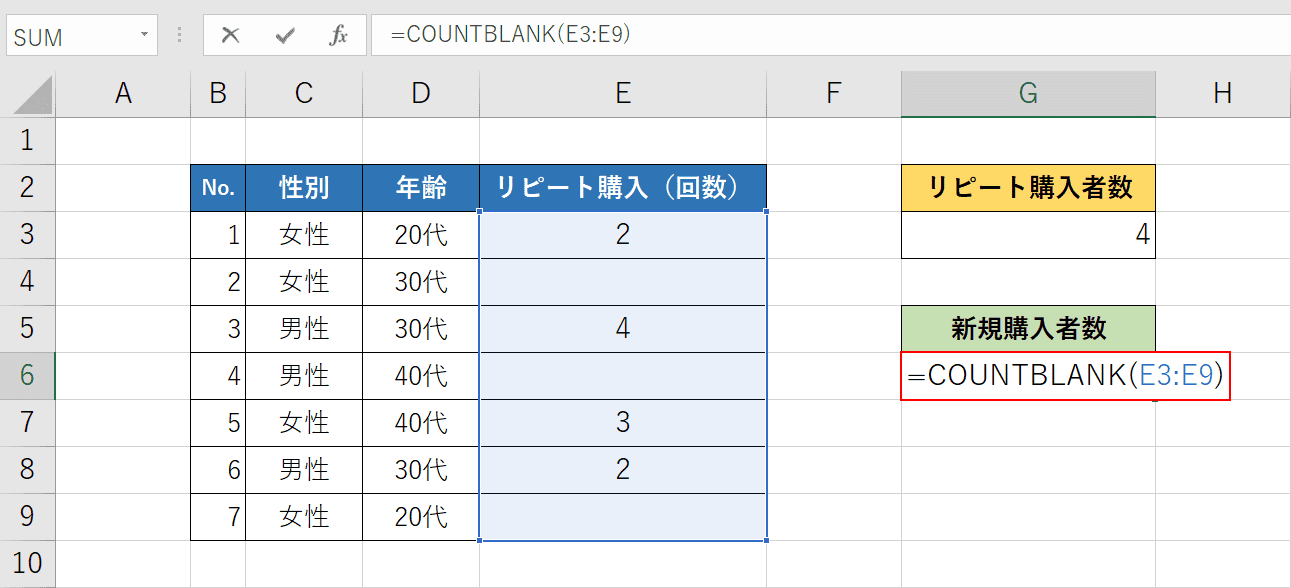
任意のExcelファイルを開きます。今回は、リストの中から新規購入者の数を求める方法を例にご説明します。
【任意のセル(例:G6)】を選択します。『=COUNTBLANK(E3:E9)』と入力し、Enterを押します。
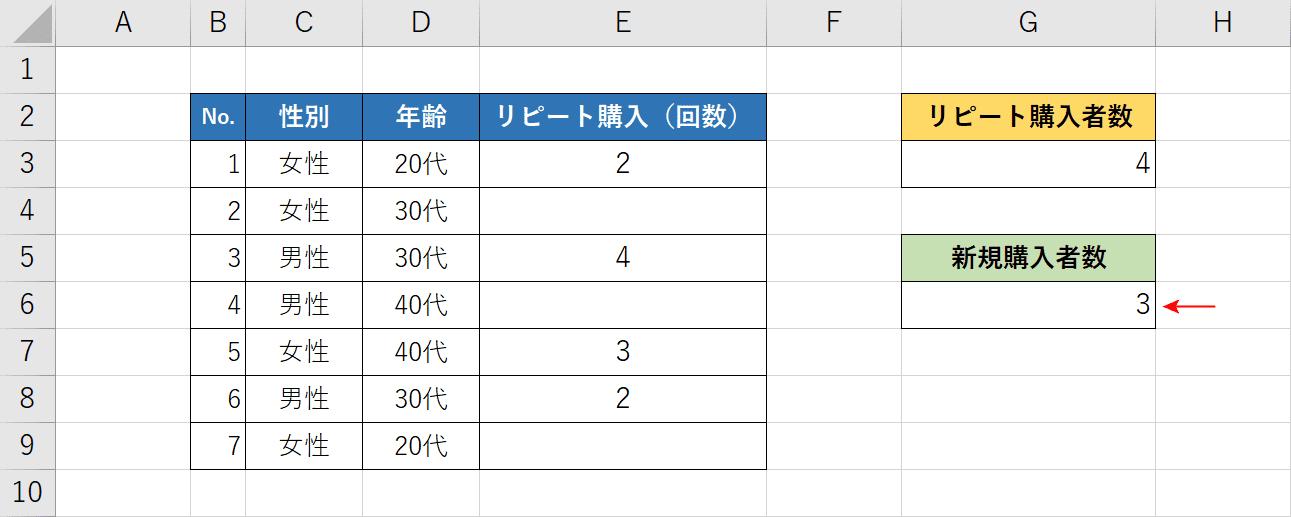
対象範囲から空白セルの個数が返され、新規購入者の数を求めることができました。
